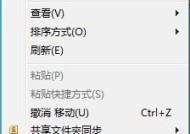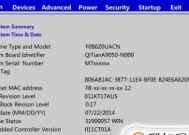屏幕电源如何连接笔记本电脑?步骤详细吗?
- 网络维修
- 2025-05-29
- 69
- 更新:2025-05-09 19:58:19
随着技术的不断进步,笔记本电脑因其便携性和强大的性能,已成为众多用户的工作和娱乐伴侣。但有时候,我们需要额外的屏幕来扩展我们的视觉空间,增加工作效率。屏幕电源如何连接笔记本电脑呢?本文将为您提供详细且易于理解的步骤指导,帮助您顺利完成屏幕连接,确保工作效率和娱乐体验的双重提升。
一、连接前的准备工作
在连接屏幕电源之前,需要确保我们具备所有必要的硬件和软件准备。您需要有以下几样东西:
笔记本电脑一台
第二屏幕一台(可以是另一台显示器、电视机或投影仪)
相应的连接线材(比如HDMI线、VGA线、DisplayPort线等)
笔记本电脑的电源适配器
如果需要的话,额外的电源插座
准备工作完成后,我们就可以进入具体的操作步骤了。

二、连接屏幕电源和笔记本电脑
1.关闭电脑和屏幕电源
在连接屏幕电源及显示器之前,首要的安全步骤是关闭所有设备电源。这不仅能预防意外电击,还能避免在连接过程中对设备造成损害。
2.连接屏幕电源线
将屏幕的电源线插入到电源插座中,并确保屏幕电源开关处于关闭状态。此时屏幕电源指示灯可能亮起,但屏幕本身不会开启。
3.连接屏幕至笔记本电脑
根据您使用的连接线材类型,找到笔记本电脑上的对应端口。常见的连接方式包括:
HDMI连接:找到笔记本上的HDMI端口,将HDMI线的一端插入笔记本,另一端插入屏幕的HDMI端口。
VGA连接:如果您使用的是VGA线,那么需要找到笔记本电脑上的VGA端口,将VGA线插入两端。
DisplayPort连接:同样,找到笔记本电脑上的DisplayPort端口,并使用DisplayPort线连接两端。
4.开启屏幕电源
在连接完毕后,将屏幕的电源开关打开。屏幕应该会显示连接信号,并尝试显示来自笔记本电脑的图像信号。
5.设置笔记本电脑
接下来,打开笔记本电脑的电源。操作系统通常会自动检测到新的显示设备,并提供显示设置选项。您可能需要在显示设置中选择“扩展这些显示器”或“复制”等选项,这取决于您的使用需求。
6.调整屏幕设置
进入笔记本电脑的显示设置后,您可以根据需要调整屏幕的分辨率和方向。确保屏幕显示清晰,并且与笔记本电脑的屏幕显示一致。
7.完成连接
屏幕电源连接完成,现在您应该能看到笔记本电脑的内容扩展到第二屏幕上,您可以开始享受双屏工作或娱乐的便利了。

三、常见问题及解决方法
在连接屏幕电源和笔记本电脑的过程中,可能会遇到一些问题。下面列出一些常见的问题和相应的解决方案:
屏幕没有显示信号:检查连接线是否正确插入,并确保两端连接紧密。尝试更换另一条线材或端口进行测试。
图像显示异常:调整笔记本电脑的显示设置,确保分辨率和刷新率与屏幕的规格相匹配。
声音没有从屏幕中传出:如果屏幕具备扬声器,检查音频连接是否正确,或在声音设置中选择正确的输出设备。
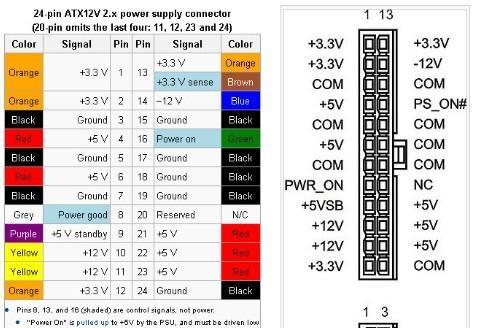
四、如何优化双屏体验
连接屏幕电源和笔记本电脑后,您可以进一步优化双屏体验:
使用双屏工具:安装第三方软件(如DisplayFusion或UltraMon)来管理双屏显示,提供更灵活的窗口管理选项。
调整任务栏设置:在笔记本电脑上可以设置任务栏只显示在主屏幕上,以保持工作区的整洁。
利用快捷键:学习并使用快捷键,例如Windows键+左右箭头,可以在屏幕间快速切换活动窗口。
五、结论
连接屏幕电源和笔记本电脑是一个简单但重要的过程,它能极大提升您的工作效率和娱乐体验。通过以上步骤和建议,相信您已经能够轻松完成屏幕连接。如果您在操作过程中遇到任何问题,请参考我们的常见问题解答,或寻求专业人士的帮助。享受双屏带来的无限可能吧!